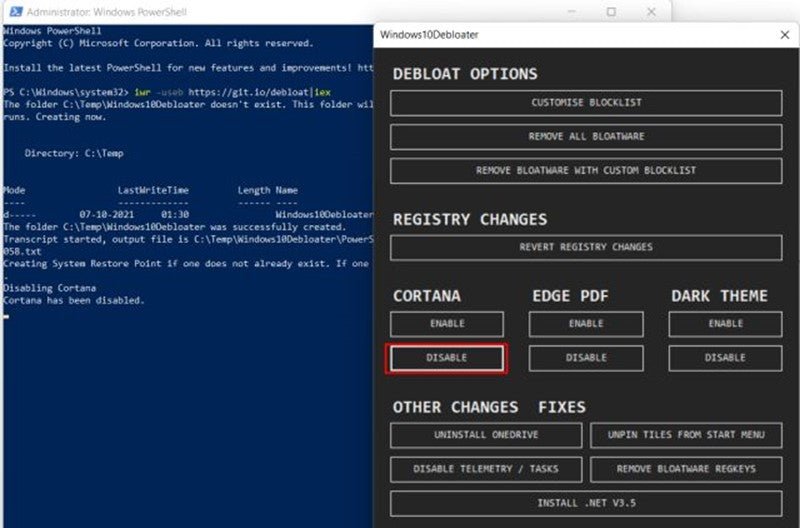
¿Cómo desbloquear Windows 11?
¿Está experimentando tiempos de respuesta lentos y lentitud general con su computadora Windows 11? No está solo: muchos usuarios de Windows 11 han informado sentirse abrumado por la cantidad de procesos de fondo que se ejecutan en sus computadoras.
Afortunadamente, hay varias formas de reducir la cantidad de bloatware y otros procesos innecesarios en su computadora. En este artículo, explicaremos cómo debatir en Windows 11 y hacer que su computadora funcione sin problemas nuevamente.
Windows 11 se puede deshacer siguiendo estos pasos:
- Abra el menú Inicio y escriba "Cleanup". Elija la opción "Limpieza de disco".
- Seleccione la unidad que desea limpiar y haga clic en "Aceptar".
- Marque las casillas para ver las categorías de archivos que desea eliminar y haga clic en "Aceptar".
- Haga clic en "Eliminar archivos" para confirmar que desea eliminar los archivos seleccionados.
- Finalmente, reinicie su computadora.
¿Cómo optimizar Windows 11?
El sistema operativo Windows 11 es la última versión del popular sistema operativo de Microsoft. Es un sistema operativo potente y versátil. Tiene una variedad de características y ventajas que lo convierten en una excelente opción para los usuarios. Desafortunadamente, también puede hincharse con el tiempo. Esto puede ralentizar su computadora y dificultar el uso.

Afortunadamente, hay algunos pasos simples que puede tomar para ayudar a optimizar Windows 11 y hacer que se ejecute más rápido. El primer paso es borrar programas y archivos innecesarios. Con el tiempo, su computadora puede acumular muchos archivos y programas que ya no son necesarios. Estos pueden ocupar un espacio valioso y reducir la velocidad de su computadora. Para eliminarlos, abra el panel de control y seleccione "Programas y características".
Desde aquí puede desinstalar cualquier programa que no necesite. También debe eliminar cualquier archivo innecesario. Estos pueden incluir archivos temporales, descargas antiguas y otros archivos no deseados. Para eliminarlos, abra el explorador de archivos y seleccione la pestaña "Ver". Luego seleccione "Elementos ocultos" y elimine los archivos que no necesite.
Actualizar Windows 11
Una de las mejores formas de optimizar Windows 11 es asegurarse de que esté actualizado. Microsoft libera regularmente actualizaciones que pueden mejorar el rendimiento y la seguridad de su computadora. Para verificar las actualizaciones, abra el menú Inicio y seleccione "Configuración".
Luego seleccione "Actualización y seguridad" y luego "Verifique las actualizaciones". También debe actualizar los programas y controladores que haya instalado. Para hacer esto, abra el panel de control y seleccione "Administrador de dispositivos". Desde aquí puede actualizar cualquier controlador que esté desactualizado.
También debe consultar los sitios web de cualquier programa que haya instalado para ver si hay actualizaciones disponibles.
Cambiar la configuración de potencia
Windows 11 tiene una gama de configuraciones de energía que pueden afectar el rendimiento de su computadora. Para acceder a ellos, abra el menú Inicio y seleccione "Configuración". Luego seleccione "Sistema" y luego "Power & Sleep". Desde aquí puede ajustar la configuración de potencia para mejorar el rendimiento.
La configuración "equilibrada" suele ser la mejor opción, ya que proporcionará un buen equilibrio de rendimiento y eficiencia energética. También puede seleccionar la configuración de "alto rendimiento" para obtener el mejor rendimiento de su computadora. Sin embargo, esto usará más energía y puede reducir la duración de su batería.
Desactivar servicios innecesarios
Windows 11 tiene una gama de servicios que se ejecutan en segundo plano. Estos servicios pueden tomar recursos y ralentizar su computadora. Para deshabilitarlos, abra el menú Inicio y seleccione "Ejecutar". Luego escriba "Services.msc" y presione Entrar. Desde aquí puede deshabilitar cualquier servicio que no sea necesario.
Es mejor deshabilitar solo los servicios que sabe que no son necesarios, ya que deshabilitar el servicio incorrecto puede causar problemas. Si no está seguro, es mejor dejar el servicio habilitado.
Limpiar el registro
El Registro de Windows es una base de datos de configuraciones y configuraciones. Con el tiempo, el registro puede abarcar las entradas antiguas, lo que puede ralentizar su computadora.
Para limpiarlo, puede usar un programa de limpieza de registro. Estos programas pueden escanear el registro y eliminar cualquier entrada innecesaria.
Deshabilitar programas de inicio
Muchos programas comenzarán automáticamente cuando Windows 11 se inicie. Esto puede tomar recursos valiosos y ralentizar su computadora.
Para deshabilitar estos programas, abra el Administrador de tareas y seleccione la pestaña "Inicio". Desde aquí puede deshabilitar cualquier programa que no sea necesario.
Preguntas frecuentes relacionadas
¿Qué es Windows 11?
Windows 11 es la próxima versión del sistema operativo Microsoft Windows. Se espera que se lance en algún momento en 2021 y es una actualización importante del sistema operativo Windows 10.
Incluirá una serie de nuevas características y mejoras, como una nueva apariencia y sensación, nuevas características de seguridad y un mejor rendimiento. Windows 11 también admitirá un nuevo hardware y software, lo que permitirá a los usuarios aprovechar las últimas tecnologías.
¿Qué es la deglozante?
La degloqueo es el proceso de eliminar el software innecesario o no deseado de su computadora. Se usa más comúnmente para hacer que las ventanas funcionen más rápido y de manera más eficiente. Al eliminar el software que no es necesario o usado, la computadora puede ejecutarse más rápido, con menos bloqueos y errores.
Además, la desbloqueo puede ayudar a mejorar la seguridad general de su computadora al eliminar las posibles vulnerabilidades de seguridad.
¿Cómo me siento de Windows 11?
Descloquear Windows 11 es un proceso bastante sencillo. Primero, abra la aplicación Configuración y haga clic en la pestaña "Aplicaciones". Esto traerá una lista de todas las aplicaciones que se instalan en su computadora.
Desde allí, puede seleccionar las aplicaciones que desea eliminar y hacer clic en "Desinstalar". También puede usar una herramienta de terceros como CCleaner para destrozar su computadora.
¿Hay algún riesgo asociado con la desbloqueación de Windows 11?
Sí, existen algunos riesgos asociados con la desbloqueación de Windows 11. Si elige desinstalar una aplicación o controlador esencial, podría causar problemas con su computadora.
Además, algunas herramientas de terceros pueden causar problemas con su computadora si no se usan correctamente. Es importante investigar cualquier herramienta de terceros antes de usarla para asegurarse de que no cause ningún problema.
¿Cuáles son los beneficios de la deglomo de Windows 11?
Descargando Windows 11 puede proporcionar una serie de beneficios. Al eliminar el software innecesario, su computadora se ejecutará más rápido y de manera más eficiente. Además, la desbloqueo puede ayudar a mejorar la seguridad general de su computadora al eliminar las posibles vulnerabilidades de seguridad.
Finalmente, la desbloqueo puede ayudar a liberar espacio en disco, lo que le permite instalar más aplicaciones o almacenar más datos en su computadora.
¿Puedo desnudar Windows 11 sin usar software de terceros?
Sí, es posible eliminar Windows 11 sin usar software de terceros. Puede hacer esto utilizando la aplicación Configuración para desinstalar manualmente las aplicaciones desde su computadora.
Este puede ser un proceso que requiere mucho tiempo, pero es una forma segura y efectiva de desnudar su computadora sin usar software de terceros.
Descargando Windows 11 ¡La manera fácil!
En conclusión, la deglomo de Windows 11 es una excelente manera de mejorar la velocidad y el rendimiento de su sistema. Se puede hacer manualmente desinstalando programas y servicios, o puede usar una herramienta como CCleaner para hacerlo automáticamente.
No importa qué método elija, la deglomo de Windows 11 puede ayudarlo a aprovechar al máximo su sistema.







